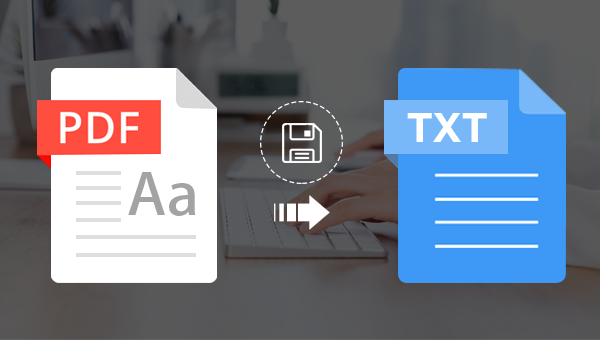
通常情况下,一般的格式转换工具就可以将PDF文件转换成可编辑的文件格式,之后就能提取文件中的文字内容了。但是当PDF文件是扫描件时,就需要借助具备OCR功能的软件去操作,因为不具备OCR功能的软件在格式转换的过程中,多数情况下会出现无法识别文字或内容错乱的问题。
下面推荐大家一款具备OCR功能的PDF编辑软件——都叫兽™PDF转换器,该软件具备先进的OCR技术,能有效解决在转换PDF扫描件时会遇到的两种格式转换问题,即多图扫描件和内置字体的情况,如果您想将PDF文件里的文字保存为文本,完全可以借助该软件的转换功能去实现;此外,您还可以利用该软件对PDF文件进行一系列的编辑操作,功能非常的全面。下面我们看一下如何使用该软件解决PDF文本内容保存的问题。
都叫兽™PDF转换软件是什么?
此外,都叫兽™PDF转换软件还支持英/法/德/意/西/葡/中/韩/日等多国语言文字的转换,在OCR模式下,选择对应的识别语言,可大大提高字符识别的正确率,转换效率极高,即使是电脑初学者也能够轻松搞定。
都叫兽™PDF转换器 - 多功能的PDF转换工具 (100页免费)

多种转换 Word/Excel/PPT/Text/Image/Html/Epub
多种编辑功能 加密/解密/分割/合并/水印等。
支持OCR 从扫描的 PDF、图像和嵌入字体中提取文本
编辑/转换速度快 可同时快速编辑/转换多个文件。
支持新旧Windows Windows 11/10/8/8.1/Vista/7/XP/2K
多种转换 Word/Excel/PPT/Text/Image...
支持OCR 从扫描的 PDF、图像和嵌入字体中提取文本
支持新旧Windows Windows 11/10/8/8....
如何借助都叫兽™PDF转换软件将文件内文字保存为文本?
都叫兽™PDF转换软件共有两种功能,一种是可以满足对PDF格式文件的基本编辑需求;另一种功能是可以将PDF格式文件转换成其他常用的格式文件,下面我们看一下如何借助都叫兽™PDF转换软件的格式转换功能将PDF文件里面的文字保存为文本。
操作步骤非常简单,具体流程如下:
步骤1:下载并安装都叫兽™PDF转换软件,运行软件,选择“转换PDF”选项。
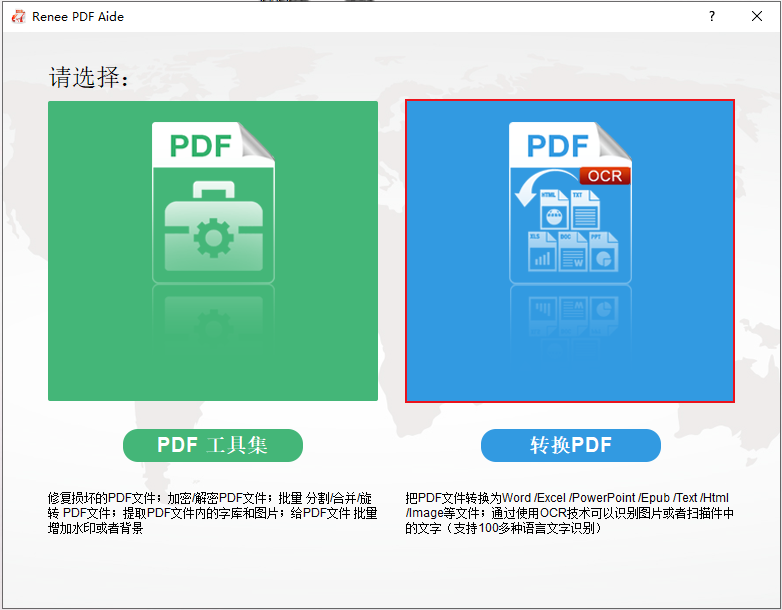
步骤2:进入到格式转换页面后,您可以选择将PDF文件转换成Word/ Excel/ PowerPoint/ TEXT等可随意拷贝文本内容的格式文件,如果您需要将整个PDF文件保存为文本格式,那么这里可以直接选择【TEXT】,之后通过“添加文件”按钮将需要格式转换的PDF文件导入到都叫兽™PDF转换软件当中。然后,您可以根据PDF文件的内容,决定是否勾选 “启用OCR”选项,这个选项可以提高格式转换过程中的文字识别率。
注意:如果PDF是扫描件或包含较多图片以及内置字体时,建议勾选“启用OCR”选项。
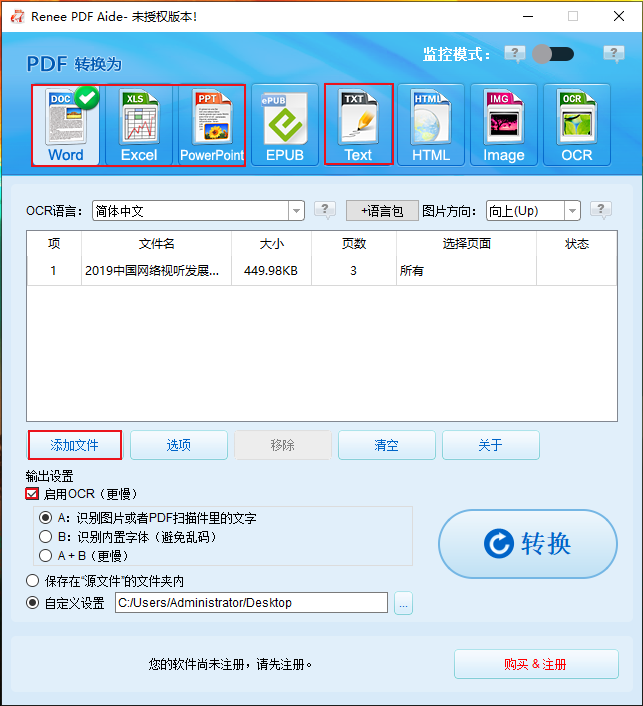
关于启用OCR技术的说明:
在都叫兽™PDF转换软件中,启用OCR技术包含两种功能。即
A、识别图片或者PDF扫描件里的文字。该选项可以识别图片或者PDF扫描件里的文字,借助OCR技术可以进一步提高文本识别的准确度。
B、识别内置字体(避免乱码)。该选项适用于PDF源文件里存在内置字体的情况,可以避免文件在格式转换完成后出现乱码。
步骤3:设置完成后点击右侧“转换”按钮,即可将PDF文件转换成可编辑的格式文件,从而达到将PDF文件里的文字保存为文本的目的,非常的方便快捷。
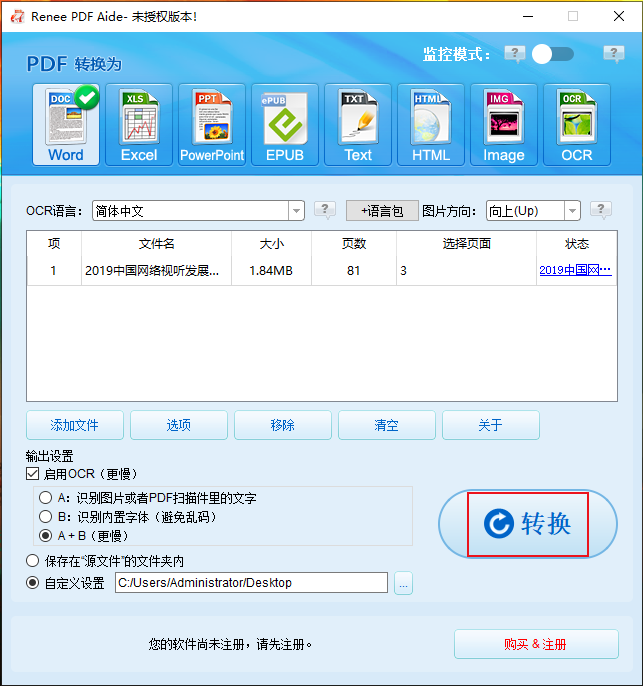
Smallpdf是一款基于浏览器运行的PDF文件在线编辑工具。与同类型的在线工具不同,它的功能比较全面,操作界面非常的简洁,不但支持将 PDF文件转换成Word、PPT、JPG、PNG、Excel等常见的文件格式;还可以将Word、Excel、PPT、PNG、JPG等格式文件转换为PDF文件。除此之外,它还提供了诸多实用的PDF文件编辑功能,比如PDF 加密、解密、旋转、合并、分割、创建电子签名等等。
下面我们就来看一下如何使用Smallpdf将PDF文件里面的文字保存为文本,具体操作步骤如下:
在浏览器里打开Smallpdf的在线操作网址(https://smallpdf.com/)。在顶部下拉的功能菜单栏里,选择“PDF to Word”。之后在跳转的新页面里找到并点击“Choose File”(选择文件)按钮,将需要编辑的PDF文件导入到该网站的页面服务器里(或者直接将需要转换的PDF文件拖拽到彩色编辑区域内)。等待文档上传完成后,开始执行格式转换的命令。转换完成后,PDF文件就会以可编辑的Word文件格式存储到本地,此时PDF文件里的文字就保存为文本了。
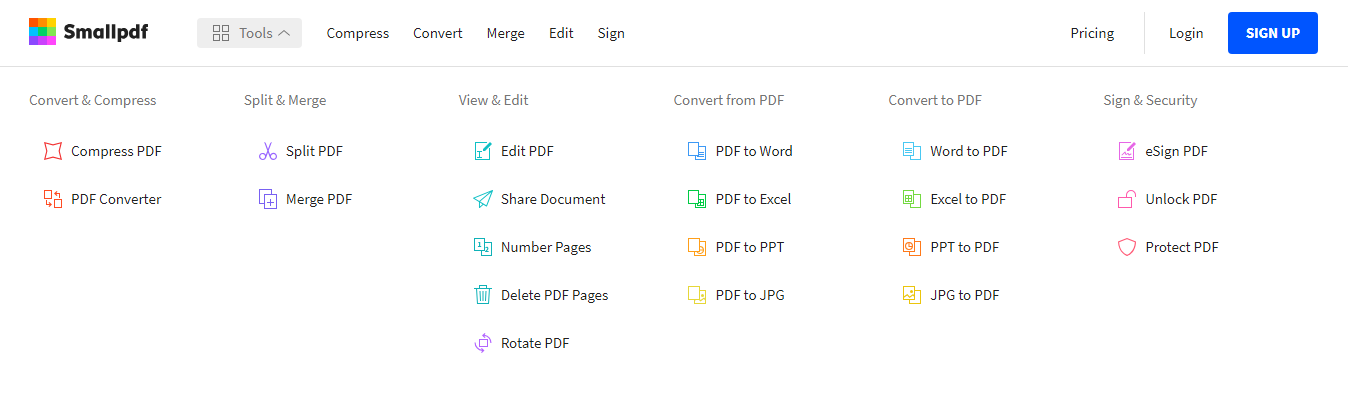
LightPDF是一款免费的在线格式转换工具,具备OCR功能,支持将PDF文件转换成多种常用的格式文件,比如将PDF转换成Word、Excel、PowerPoint、JPG、PNG等等;当然也能够实现格式的反向转换,即将Word、Excel、PowerPoint、JPG、PNG等转换成PDF格式。此外,该软件还针对PDF文件设置了一部分编辑功能,比如合并、分割、加密、解密、压缩、旋转、添加电子签名等等。
下面我们一起看一下如何使用LightPDF在线工具将PDF文件里面的文字保存为文本,具体操作步骤如下:
在浏览器里打开LightPDF工具的在线转换网址:https://lightpdf.com/tw/ocr,之后通过“选择档案”按钮将需要保存文本内容的PDF文件上传到该网页服务器当中。待文件上传完成之后,在“语言选择”栏里选择PDF文件对应的语言(中文、日语、英语、法语、阿拉伯语等等),以及需要的“输出格式”(Docx、Xlsx、PPTX、TXT、RTF、PDF)。选择完成后点击“转换”按钮,即可开始执行将PDF文件转换成以上支持的文件格式(此处优先选择Docx、TXT)。等待操作完成即可将PDF文件里的文件保存为文本格式了。
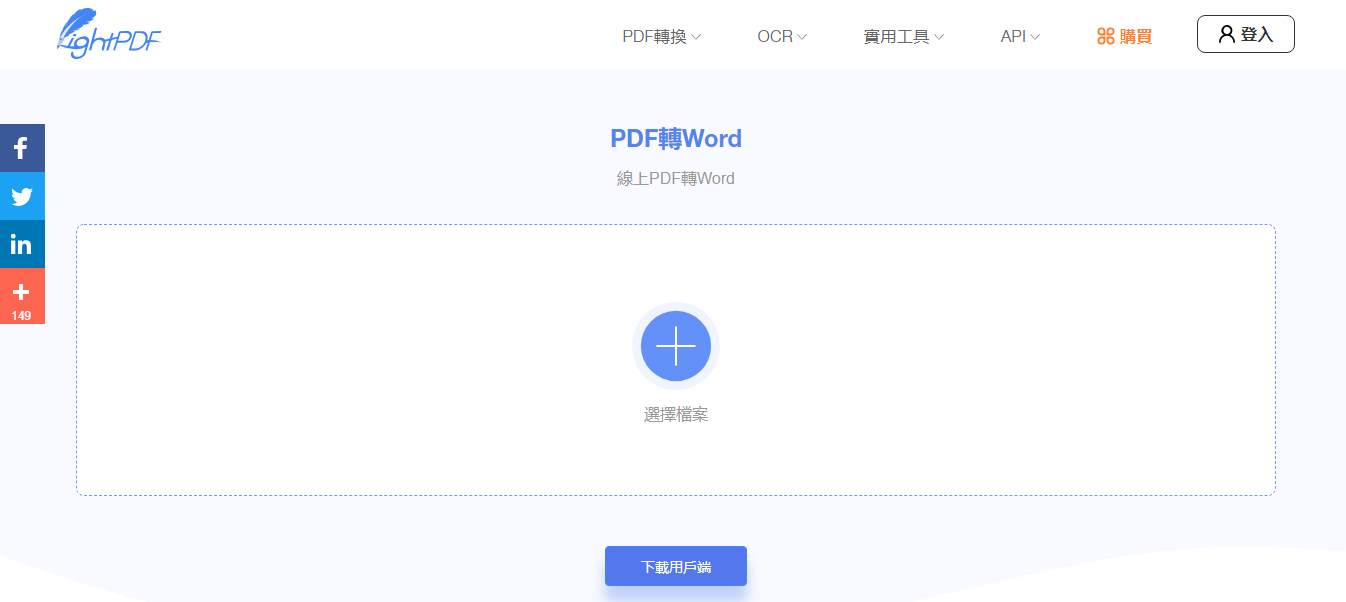
刚刚我们学习了三种能够将PDF文件里面的文字保存为文本的方法,都是依靠专业的格式转换工具将PDF文件转换成可编辑的文件格式来实现文本的保存的。不同之处在于,都叫兽™PDF转换软件不用受到网络环境的影响,即使是离线状态下也能正常操作使用。而Smallpdf和LightPDF均属于在线格式转换工具,所以可能受到网络环境的影响,存在转出失败的问题。再加上在线格式转换的方法需要将PDF文件上传到网页服务器进行操作,会存在一定的安全隐患。
此外,都叫兽™PDF转换软件具备先进的OCR功能,能够针对不同的PDF文件内容提供不同的OCR功能设置,为的是更加精准地输出转换内容,保证内容的准确性。而LightPDF在线格式转换工具虽然也具备OCR功能,但是功能较为单一固定,且会受限于网络速度,操作时的稳定性欠佳,因此LightPDF与都叫兽™PDF转换软件相比较,都叫兽™PDF转换软件的实用性更强一些。
以上就是三种方法的分析总结,大家可以根据自己的实际情况和使用需求来选择。




 粤公网安备 44070302000281号
粤公网安备 44070302000281号
